 前の記事では、 Webメールアカウントの電子メール暗号化に関するステップバイステップガイドを提供しました。この記事では、Microsoft Outlook2010で電子メールの暗号化を有効にする方法を示します。
前の記事では、 Webメールアカウントの電子メール暗号化に関するステップバイステップガイドを提供しました。この記事では、Microsoft Outlook2010で電子メールの暗号化を有効にする方法を示します。
Outlookの電子メールの暗号化を開始するには、最初にデジタルIDを取得する必要があります。デジタルIDは、次の目的で使用できる電子署名です。メッセージに「署名」して、送信者が実際にあなたとあなただけであることを証明します。メッセージの署名、つまりメールの下部にある「署名」テキストと混同しないでください。これらは簡単にコピーして貼り付けることができます。派手でフォーマルな外観。
デジタルIDを生成する方法:
- [ファイル]タブをクリックします。
- [オプション]をクリックします。
- [セキュリティセンター]をクリックします。
- [Microsoft Outlookトラストセンター]で、[セキュリティセンターの設定]をクリックします。
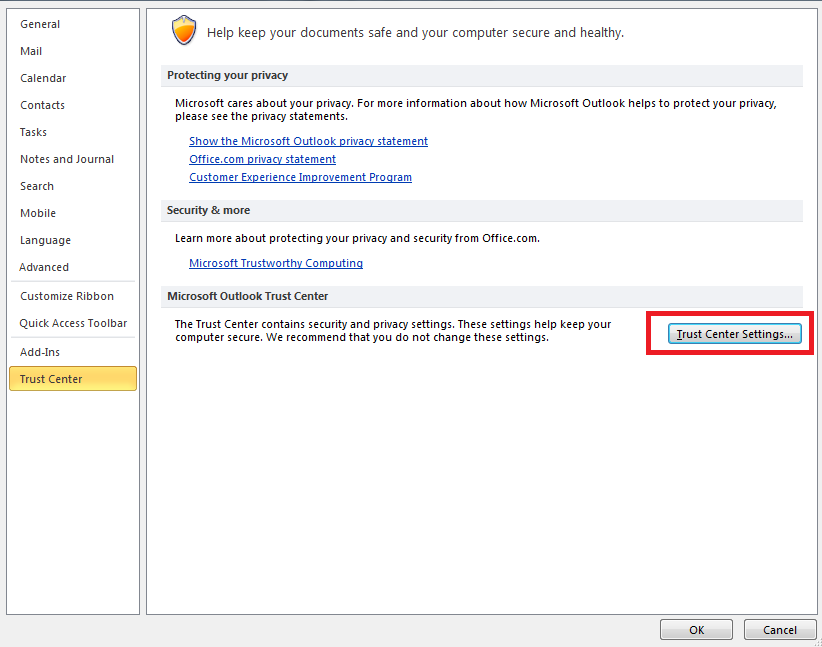
- [電子メールのセキュリティ]タブの[デジタルID(証明書)]で、[デジタルIDの取得]をクリックします。
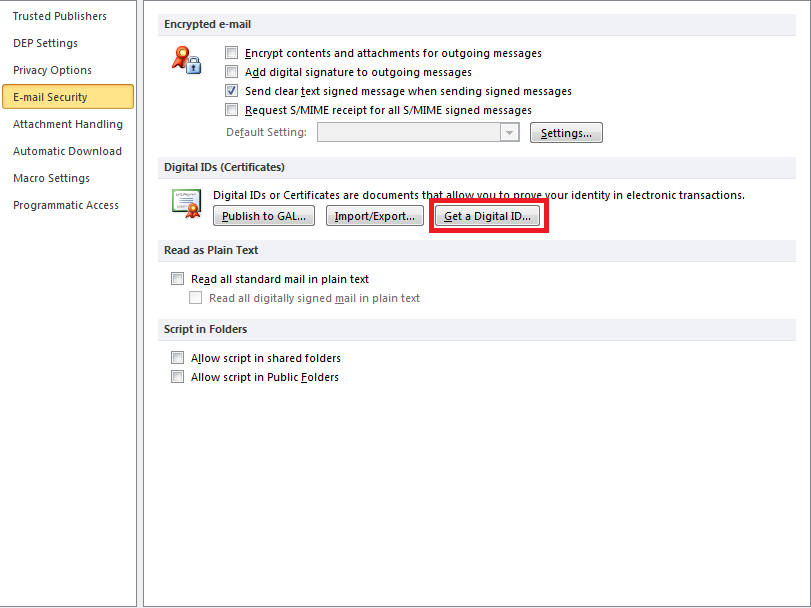
そこから、手順に従ってデジタルIDを取得します。注:一部のサービスでは、デジタルIDの料金が請求されます。
これで、既に独自のDigitをお持ちの場合IDの場合、次のステップは、暗号化されたメッセージを共有する予定の人とデジタルIDを共有することです。そのためには、取得したデジタルIDを使用してデジタル署名されたメッセージを送信する必要があります。
デジタル署名されたメッセージの送信方法:
- 作成新しいメッセージ。
- メッセージエディタの[オプション]タブの[その他のオプション]で、右端にある[オプション]ダイアログボックスランチャーをクリックします。次のダイアログボックスが開きます:
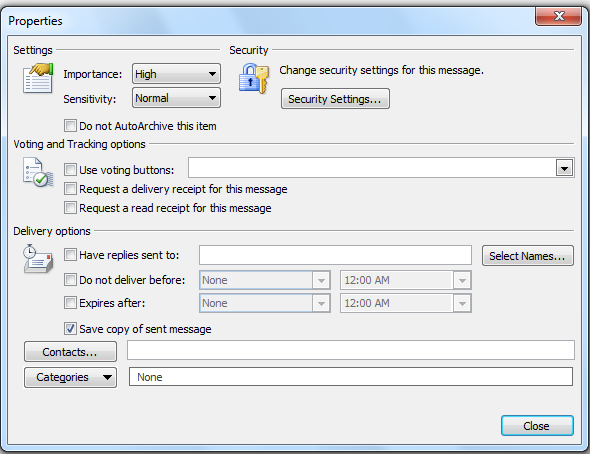
- [セキュリティ設定]をクリックします。次に、[このメッセージにデジタル署名を追加する]の横のボックスにチェックマークを付けます。 [OK]をクリックして、ウィンドウを閉じます。
そこから、権限グループに新しいオプション、つまり[メッセージに署名]ボタンが表示されます。それをクリックしてメッセージを作成し、送信します。そこから、相手に自分のデジタル署名メッセージで返信してもらい、デジタルIDを追加できるようにします。
デジタルIDを追加するには、[差出人]で自分の名前を右クリックします。ボックスをクリックし、[Outlookの連絡先に追加]をクリックします。すでに連絡先リストに追加している場合は、[選択した連絡先の情報を更新する]を選択するだけです。
メッセージを暗号化するようにOutlookを設定します:
- [セキュリティのプロパティ]ウィンドウを開きます(前の一連の手順から)。
- [メッセージの内容と添付ファイルを暗号化する]チェックボックスを選択します。 [OK]をクリックして閉じ、メッセージを送信します。
この最後の手順で、MSOutlookで電子メールの暗号化が有効になります。繰り返しになりますが、暗号化されたメッセージの送信先と同じ暗号化方法を使用する必要があることを忘れないでください。
トレンドマイクロのあらゆる規模の企業向けの簡単で心配のないメール暗号化ソリューション。エンドツーエンドのIDベースの暗号化ソリューションは、簡単なキー作成、メンテナンス不要のキー管理、および連絡先が使用できるWebベースのリーダーを備えています。このリーダーは、ソフトウェアをインストールしなくても自動復号化できるほか、Android、Blackberry、iOSデバイスをサポートしています。
いいですか?このインフォグラフィックをサイトに追加します:
1。下のボックスをクリックしてください。 2. Ctrl + Aを押してすべてを選択します。 3. Ctrl + Cを押してコピーします。 4.コードをページに貼り付けます(Ctrl + V)。
画像は上記と同じサイズで表示されます。